gns3 یکی از نرم افزار های قدرتمند در زمینه شبیه سازی شبکه های کامپیوتری می باشد. که امکانات زیادی را در اختیار ما قرار می دهد.
بخشی از این امکانات :
- اضافه کردن روتر و سوئیچ های مختلف
- اضافه کردن appliance های مختلف
- افزودن و استفاده از ماشین های مجازی در سناریو
- اتصال شبکه به اینترنت و...
در این مطلب به نحوه اضافه کردن روتر های Cisco به نرم افزار GNS3 می پردازیم.
نحوه اضافه کردن Router به نرم افزار GNS3 :
برای این کار شما ابتدا به فایل IOS image روتر نیاز دارید. که می توانید این فایل ها را به راحتی از اینترنت دانلود کنید.
بعد از اینکه وارد نرم افزار GNS3 شدید مراحل زیر را همانند تصاویر طی کنید :
بر روی Edit کلیک کنید.
در منوی باز شده بر روی گزینه Preferences کلیک کنید.
در پنجره باز شده بر روی گزینه IOS routers کلیک کرده و New را انتخاب کنید.
در این قسمت محل آپلود فایل را Run this IOS router on my local computer انتخاب کنید .
توجه کنید در صورتی که از GNS3 vm یا Remote server استفاده می کنید می توانید از دو گزینه بالا استفاده کنید تا فایل در آنها آپلود شود.
در این قسمت مکان فایل IOS Router را مشخص می کنید.
در این قسمت Name و Platform مربوطه شناسایی می شود. و بر روی Next کلیک کنید.
در اینجا مقدار رم اختصاص داده شده به روتر را مشخص می کنیم. که می توانیم آنرا به صورت پیشفرض در نظر بگیریم.
در این بخش با کلیک بر روی هر اسلات با توجه به نیازتان می توانید interface های مختلف را به روتر اضافه کنید.
در این بخش باید Idle-PC را مشخص کنید. با کلیک بر روی گزینه Idle-PC finder این مقدار به صورت خودکار پیدا می شود.
در صورت کار نکردن این گزینه می توانید Idle-PC مناسب برای روتر را از اینترنت پیدا کنید و آن را به صورت دستی وارد کنید.
سپس بر روی Finish کلیک کنید.
توجه کنید که در صورت وارد نکردن مقدار Idle-PC بعد از روشن کردن روتر از 100 درصد cpu سیستم شما استفاده می شود. و برای جلو گیری کردن از این مورد و استفاده هم زمان از چند روتر ، حتما این مقدار را وارد کنید.
اکنون روتر با موفقیت اضافه شده است.
در صورت نیاز با استفاده از گزینه Edit می توانید به تنظیمات روتر با جزیات بیشتری دسترسی پیدا کنید.
حالا می توانید یک Project ایجاد کنید و روتر را از قسمت روتر ها به آن اضافه کنید. و آن را start کنید و با استفاده از گزینه console به CLI آن دسترسی پیدا کنید.
نکته : اگر از سیستم عامل ویندوز استفاده می کنید باید ابتدا یک نرم افزار مثل putty را نصب کنید . سپس آن را همانند تصویر زیر به عنوان Console Application به نرم افزار GNS3 معرفی کنید.
در مطلب بعدی به نحوه استفاده از Remote server ، GNS3 vm و اضافه کردن سوئیچ به نرم افزار GNS3 می پردازیم.

سلام وقت بخیر . داخل gns چند تا روتر 3745 قرار دادم که روی هرکدام vlan قرار دادم . راحت کار میکنه اما بمحض خروج از gns و بازگشت دوباره ping شون قطع میشه و زمانی که با دستور sh IP int brif وضعیت vlan ها رو نگاه میکنم بصورت up up نیست بلکه up down که باید بصورت دستی هر بار down ها رو up کنم ممنون میشم راهنمایی بفرمایید.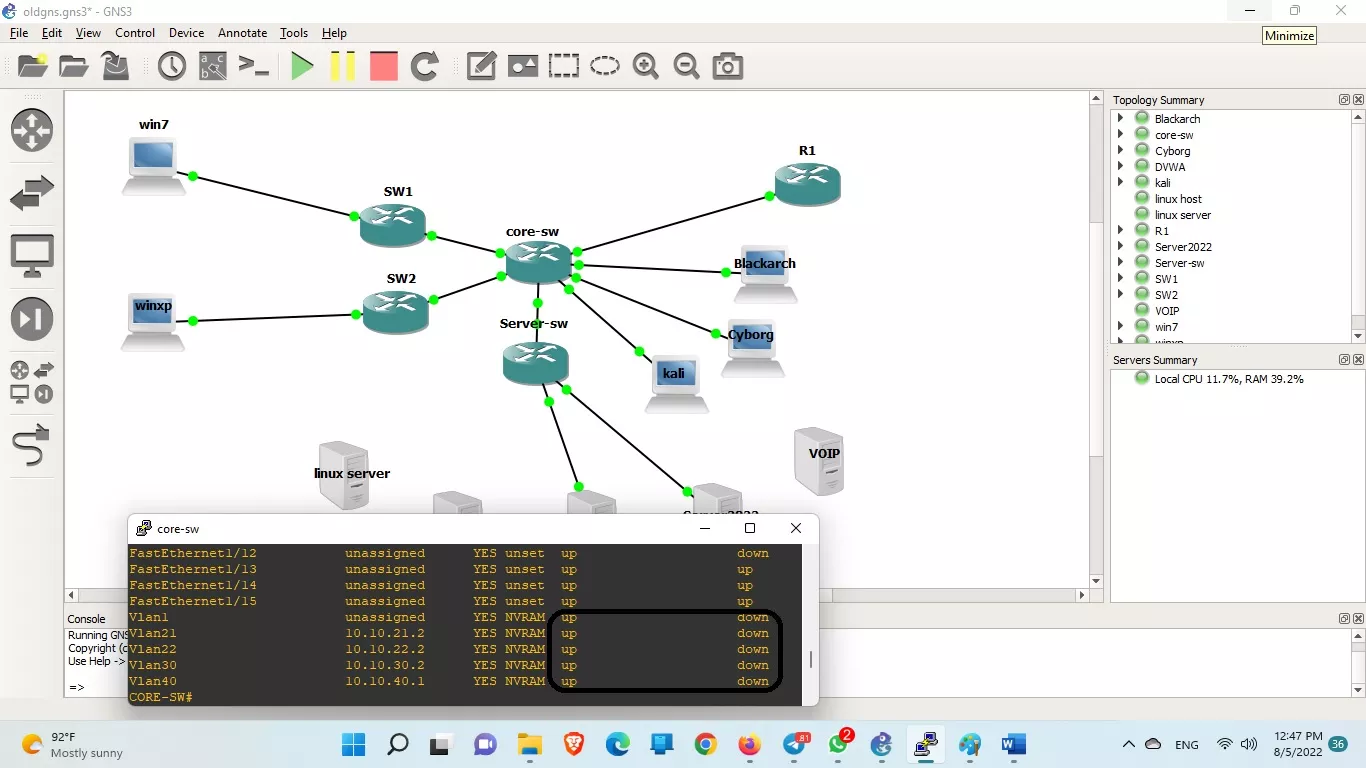
سلام وقت بخیر
از اینجا میتونید یکسری از ios های سیسکو رو پیدا کنید.
https://drive.google.com/drive/folders/102jxZ9ECpe6ZFtXYdK_81iEVuuFoGOGR?usp=sharing
سلام، ممنون از زحمات شما
من این فایل IOS ایمیج رو نمیتونم پیدا کنم برای دانلود، این فایل رو از کجا میتونم دریافت کنم